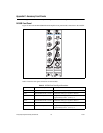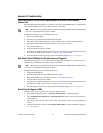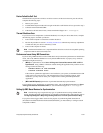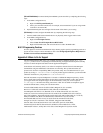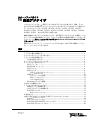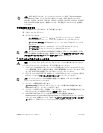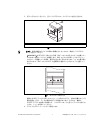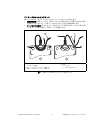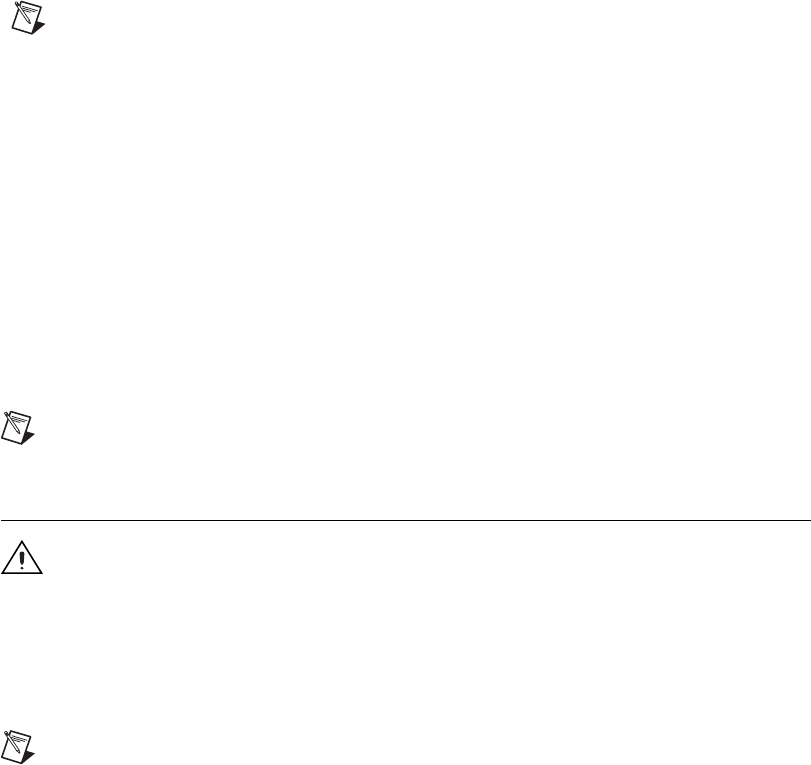
NI
高速デジタイザ
スタートアップガイド
4 ni.com/jp
メモ
SMC
対応デバイスは、ナショナルインスツルメンツ
SMC
(
Synchronization
and Memory Core
)アーキテクチャに基づいています。
SMC
対応デバイスには、
NI 5105
、
NI 5114
、
NI 5122
、
NI 5124
、
NI 5142
、
NI 5152
、
NI 5153
、
NI 5154
、
NI 5622
、
および
NI 5922
が含まれます。詳細については、『
NI
高速デジタイザヘルプ』を参照し
てください。
その他必要となるもの
キットに含まれるアイテム以外に、以下が必要となります。
❑
1/8 in.
マイナスドライバー
❑ 以下のうちいずれか
–
(
PXI
デバイス)
PXI
シャーシ、
PXI/SCXI
コンビネーションシャーシ、または
PXI/CompactPCI
シャーシ、コントローラおよびシャーシのドキュメント
–
(
PXI Express
デバイス)
PXI Express
シャーシ、コントローラおよびシャーシのド
キュメント
–
(
USB
デバイス)
デスクトップまたはノートブック
PC
およびドキュメント
–
(
PCI
デバイス)
デスクトップコンピュータおよびドキュメント
メモ
PCI
デバイスで
NI-TClk
による同期を行う場合は、
RTSI
ケーブルを使用して
PCI
デバイスを接続する必要があります。
詳細については、
NI
高速デジタイザヘルプ→プロ
グラミング→リファレンス→
NI-TClk
同期ヘルプを参照してください。
4.
ソフトウェアをインストールする
注意 ハードウェアは、必ずソフトウェアをインストールした後に取り付けてください。
ソフトウェアをインストールするには、以下の手順に従ってください。
1.
(オプション)
LabVIEW
やサードパーティから提供されているツールなどのアプリケー
ション開発環境(
ADE
)を使用する場合、初めに開発環境をインストールします。
ADE
は、必ず
NI-SCOPE
計測器ドライバより先にインストールしてください。
2. CD
ドライブに
NI-SCOPE CD
を挿入して、
NI-SCOPE
をインストールします。
表示さ
れるウィンドウからソフトウェアをインストールをクリックしてください。
メモ インストールウィンドウが自動的に起動しない場合は、
CD
ドライブを開いて
setup.exe
をダブルクリックします。
3.
インストール画面の指示に従います。
(
Windows Vista
)アクセス
/
セキュリティメッセージが表示される場合があります。
画面の指示に従って、インストールを完了します。
4.
インストールが完了すると、再起動、シャットダウン、または後で再起動するかどうか
のダイアログボックスが表示されます。
再起動を選択します。
5. LabVIEW Real-Time
モジュールを実行するシステムを使用する場合は、
Measurement & Automation Explorer (MAX)
にて
NI-SCOPE
をターゲットにダウ
ンロードします。
詳細については、
MAX
でヘルプ→ヘルプトピック→リモートシステ
ムを選択して、『
MAX
リモートシステムヘルプ』を参照してください。